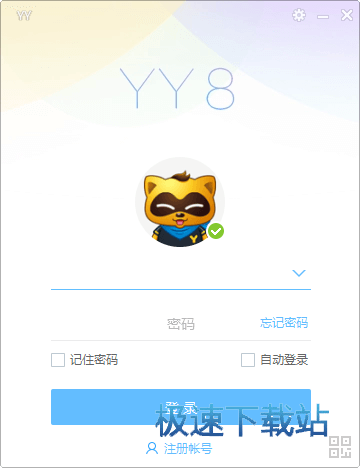YY语音怎么安装?YY语音安装教程
时间:2018-01-08 16:09:54 作者:Joe 浏览量:208

许多网友向小编反映不知道怎么下载YY语音?下载完成后不知道怎么安装?今天极速小编为大家提供一个安装教程,希望对大家有帮助!
首先我们下载YY语音(下载地址:http://www.jisuxz.com/down/1440.html),下载完成后点击打开文件夹找到下载的压缩文件,解压后打开安装文件“YYSetup-8.32.0.0-zh-CN.exe”,出现安装界面:

YY语音的安装界面非常简洁,我们看到的就是YY语音的吉祥物和一个[点击安装]的按钮,安装程序已经默认为用户勾选同意许可协议的项目,我们只需点击[点击安装]按钮,就可以一键安装,方便快捷;
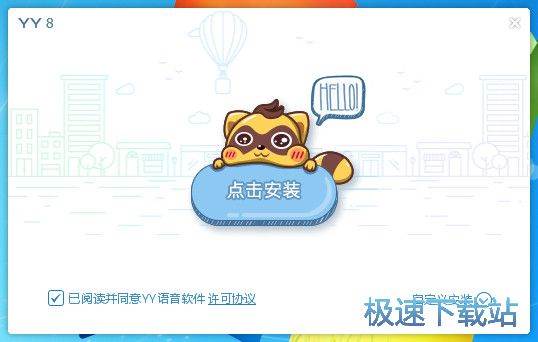
需要自定义安装的朋友们,点击右下角的[自定义安装]按钮,进入自定义安装设置界面。这时候就可以自定义安装目录了。极速小编建议各位将YY语音安装在除了C盘以外的分区,可以减轻C盘的空间压力,系统运行更给力;
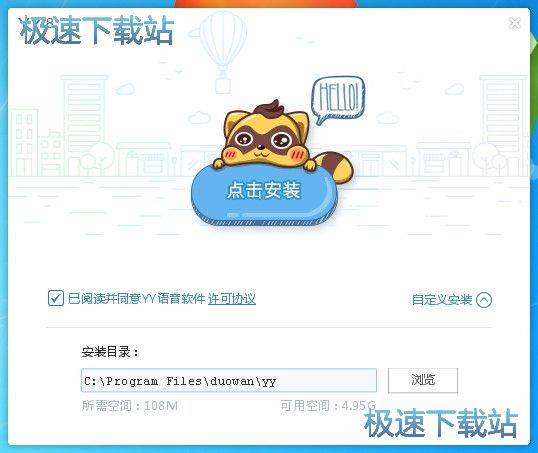
安装过程中,YY语音为我们展示了各项特性,其中YY语音最明显的特点就是超大面板,各种功能一目了然,轻松玩转YY语音;

YY语音现在还提供了直播功能,可以在YY语音看到各位游戏大神的逆天操作和各种热血沸腾的电竞游戏比赛;

不用多久,YY语音就安装完成了,这时候安装程序面板有一个[立即体验]按钮,点击一下,就能体验YY语音优质的语音功能了。同时界面上还有四个选项,分别是[立即运行YY]、[开机启动YY]、[显示新特性]和[追踪YY热点大事件],我们可以根据自己的习惯进行选择。
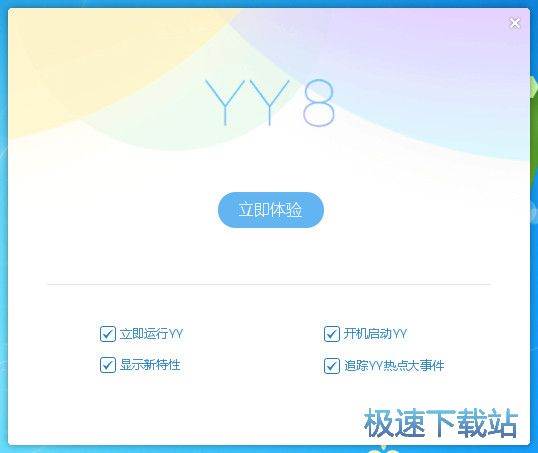
YY语音的安装教程就讲解到这里,希望对你们有帮助,感谢你对极速下载站的支持!
YY语音 8.48.0.0 官方版
- 软件性质:国产软件
- 授权方式:免费版
- 软件语言:简体中文
- 软件大小:51216 KB
- 下载次数:122033 次
- 更新时间:2019/4/3 12:19:04
- 运行平台:WinAll...
- 软件描述:和好机友开黑玩游戏,用QQ内嵌语音功能,又经常卡麦,占用资源大,游戏也经常卡,玩... [立即下载]
相关资讯
相关软件
- 怎么将网易云音乐缓存转换为MP3文件?
- 比特精灵下载BT种子BT电影教程
- 土豆聊天软件Potato Chat中文设置教程
- 怎么注册Potato Chat?土豆聊天注册账号教程...
- 浮云音频降噪软件对MP3降噪处理教程
- 英雄联盟官方助手登陆失败问题解决方法
- 蜜蜂剪辑添加视频特效教程
- 比特彗星下载BT种子电影教程
- 好图看看安装与卸载
- 豪迪QQ群发器发送好友使用方法介绍
- 生意专家教你如何做好短信营销
- 怎么使用有道云笔记APP收藏网页链接?
- 怎么在有道云笔记APP中添加文字笔记
- 怎么移除手机QQ导航栏中的QQ看点按钮?
- 怎么对PDF文档添加文字水印和图片水印?
- 批量向视频添加文字水印和图片水印教程
- APE Player播放APE音乐和转换格式教程
- 360桌面助手整理桌面图标及添加待办事项教程...
- Clavier Plus设置微信电脑版快捷键教程
- 易达精细进销存新增销售记录和商品信息教程...